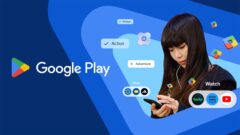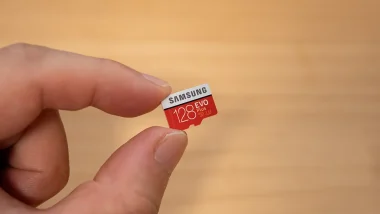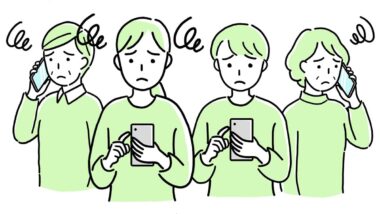テレワークの普及や小型デバイスの普及で外でもモニターが使いたい時ってありますよね?そんな時にモバイルモニターが1台あると便利です。最近だと、1万円代から販売されていて、モニター解像度やバッテリーの有無など、自分の用途に応じた製品を選べます。
今回は1万円台で購入できるモバイルモニター「InnoView PM406」をレビューします。この製品は865gの軽量ボディに非光沢のフルHD液晶、Type-CケーブルでPCやスマホ、Switchなどに接続できるといった必要十分な機能を備えています。
- PC,PS5,PS4,Switch,Xbox Oneなど幅広いデバイスに対応
- 865gと軽量なボディ
- Type-Cケーブル1本で接続/動作可能
- 本記事は広告およびアフィリエイトプログラムによる収益を得ています。
本体と付属品

本体はアルミフレームからできており865gと軽量、付属品の専用カバーケースを装着しても約900gと軽量です。

ディスプレイサイズは15.6インチで、アンチグレアタイプ(非光沢)です。フルHD(1920×1080)の解像度に対応します。

専用カバーケースはスタンド代わりにもなります。本体をケースの溝にハメると自立する仕組みです。二段階の角度調整ができます。
カバーは画面を覆うタイプ、いわゆる「風呂フタ式」と呼ばれるタイプです。パカッと開けます。
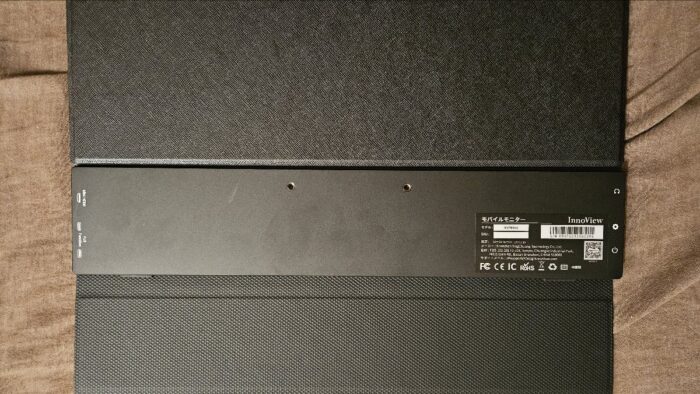
背面にはVESAマウント(75mm)がありモニターアームに装着できます。
流石に15.6インチをデスクトップPCで使うのはモニターとの距離が厳しかったりしますよね。モニターアームに装着すれば浮かせられますし、距離も調整できて便利です。

本体を正面から見て右側面にある入出力端子はUSB-TypeC×2とmini-HDMIです。Type-Cのケーブル1本で給電/入力を実現可能。(出力側の電力が弱くなければ)Nintendo SwitchやPS5などのゲーム機も接続できます。
mini-HDMIケーブル自体は付属していますが、長さが足りなかったり、DisplayPortなどの端子で使う場合は手持ちがないから購入しないといけない…という方もいるのではないでしょうか。
汎用性を考えると普通のHDMIを採用してほしかったです。設計の都合上などの理由は考えられますが。

左側面には3.5mmジャック、設定時の操作に使うダイヤルボタン、電源ボタンがあります。
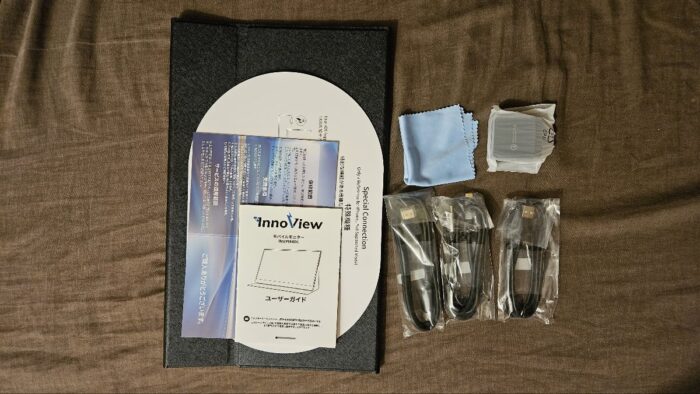
付属品はUSB-C to Cケーブル、USB-A to Cケーブル、HDMI to Mini HDMI、電源アダプタ、クリーニングクロス、冊子類です。
| サイズ | 15.6インチ(16:9) |
|---|---|
| カラー | ブラック |
| タッチ機能 | × |
| 色空間 | 45%NTSC/80%sRGB |
| 自動回転機能 | × |
| リフレッシュレート | 60Hz |
| 解像度 | FHD(1920*1080) |
| 輝度 | 300cd/m2 |
| パネル種別 | 非光沢IPS |
| その他 | カバー付き |
画質と使い勝手

Galaxy Z Fold3やGalaxy Z Fold5と接続し、DeXモードで使ってみました。スマホ単体だと電力不足で動作せず、ACアダプターから給電して使うことに。
ちなみに、Galaxyは外部ディスプレイ接続時にPCライクに表示するDeXモードがあり、これを応用してリモートデスクトップからパソコンに接続すれば外でも簡易的な作業環境が構築できます。
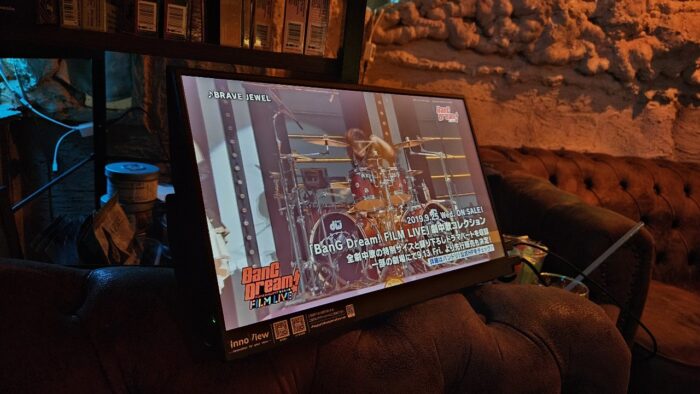
モバイルモニターを自宅内だけで使うのも違う気がしたので、外に持ち出し、カフェの店内で使ってみました。
写真はありませんが、この日はトートバッグで行動。本機は約900gあるので普段よりもバッグが重かったです。とはいえ、持ち運びできる許容範囲内です。
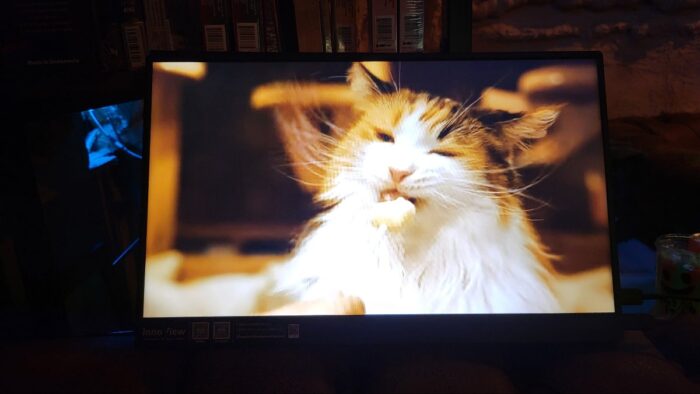
カフェの中で動画を鑑賞しました。非光沢IPSディスプレイなので、光沢(映り込む)ディスプレイと異なり長時間の使用でも目が疲れません。正直、このあたりは照明や椅子なども影響するため、一概には言えませんけどね。輝度は300cd/m2で、Freesyncにも対応します。スマホを大画面化する感覚で使えるのは便利です。
動画を鑑賞していて思ったのは、15.6インチでもゲームができそうだなといったところ。15.6インチだと画面サイズが小さいのでは?と思っていましたが「スーパーマリオオデッセイ」や「Minecraft」などのテキスト情報をあまり必要としないゲームであれば、普通に遊べてしまいそうです。
「モンスターハンターワールド」「萌え萌え大戦争」のように細かいテキスト説明をよむ必要があるゲームは少し視認性が悪いかもしれません。もちろん個人差があり、視力次第ですが…。
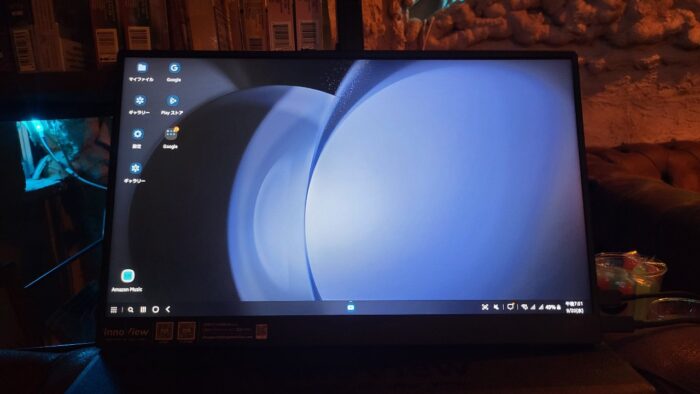
タッチパネルには非対応です。スマホと接続している場合、画面をタッチして操作できないのは地味に気になります。

スピーカーも内蔵されています。あくまでも簡易的なもので、音質はあまり期待しない方がいいです。
シンプルな操作、モバイルモニターにはちょうどいい
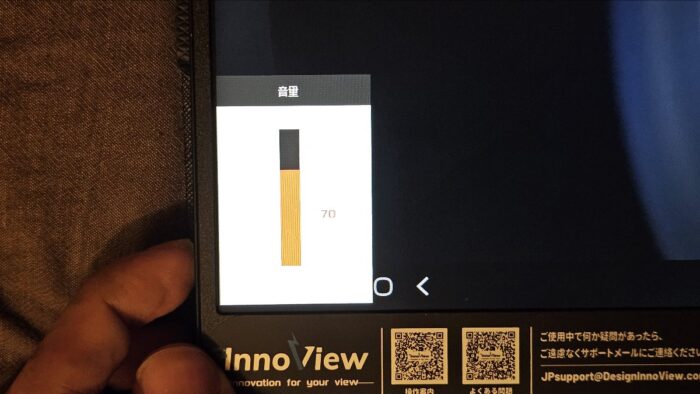
本体の左側面に配置されているダイヤルボタンを「上にスライドすると明るさ調整、下にスライドで音量調整を表示」できます。
モバイルモニターは据え置きのモニターと違って、色々な場所で使うため明るさをよく変えるはず。本体ボタンをカチカチ押さず、ワンタッチで済むのはストレスフリーですし、モバイル向けに設計されています。いいポイントです。
モニターアーム装着が意外と便利

モニターアームに装着して固定モニターとして使うのも意外と便利です。アニメやSNSなど、情報量の少ないものを表示する使い方にはピッタリ。
ちなみに、筆者の使い方としてはXやMisskeyを表示しています。
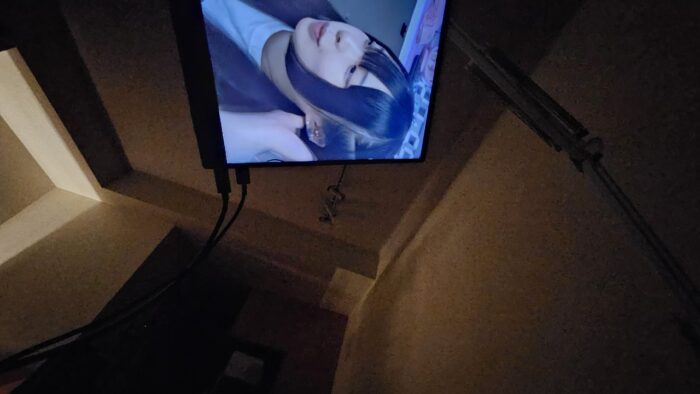
ちなみにタブレットアームに装着する手段もあり、寝ながら動画も見られます。ここまでくると色々とヤバい気がしなくもないですが……。
必要十分を求める人におすすめ
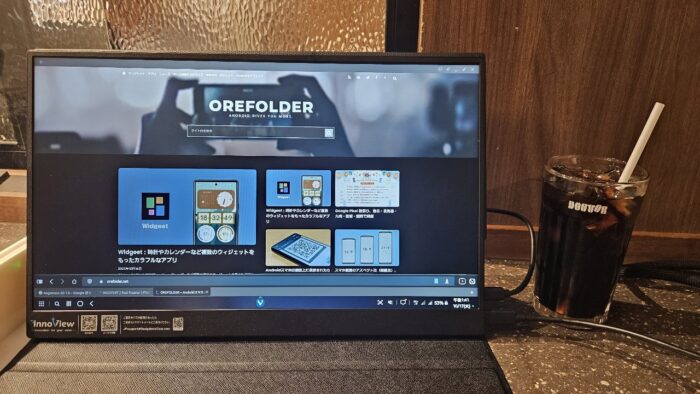
InnoView PM406は「普通に使えるモバイルモニターが欲しい方」におすすめです。スペック上の大きな特徴は無くても、VESAマウントに対応、音量の調整が行いやすい、などの細かいところが工夫されていて使いやすいと感じました。
個人的には、人に何かを見せる時に役立ちました。人から画面を見せられて説明されたり、動画や画像を一緒に見る時って大画面の方が親切じゃないですか。筆者は撮影した写真とライブ映像をカフェの店員に見せる流れになったので、スマホやタブレットよりも大画面のモニターが役立ちました。
他にも、資料の閲覧など様々な用途が思いつきます。人に何かを説明する可能性がある時は、モバイルモニターを持ち運んでおくと「気が利く」かもしれませんね。
ゲーム機に接続するなどの用途が決まっている方はもちろんのこと、あると便利かも?くらいの感覚で購入すると役に立つシーンがありそうです。
ノートパソコンを日常的に持ち運ばない方でも、ケーブルを1本接続するだけで「スマホを大画面ができる」のは便利。動画を見るときだけ使うとか、ピンポイントで役に立つ機会があるかもしれませんよ。
本記事に記載された内容は記事公開時点のものであり、必ずしも最新の情報とは限りません。記事をご覧いただく際には、最新の情報を確認するようお願いいたします。
2002年生まれ、自分の好奇心を満たすために行動してます!
行動(選択)基準はよくもわるくも「おもしろいか、おもしろくないか」になりがち。スマホはGalaxy Z Fold 5、最近はAngenieuxのレンズにハマってます。